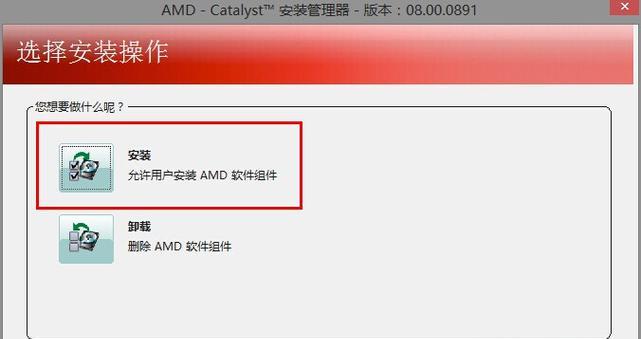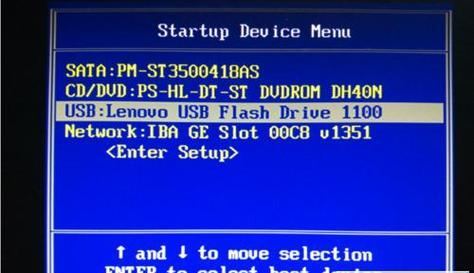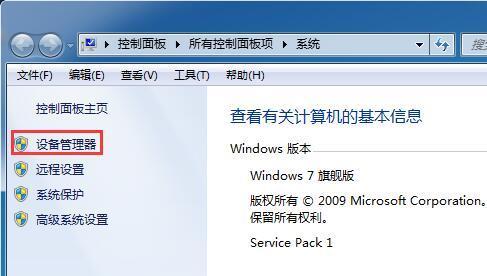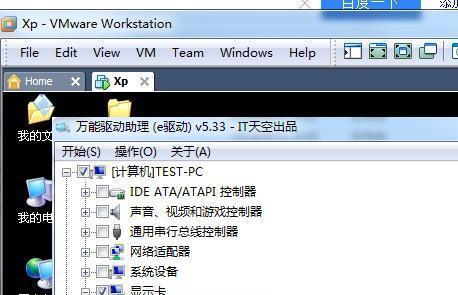显卡驱动安装步骤图解?如何一步步正确安装显卡驱动?
游客 2025-02-04 11:20 分类:数码知识 60
显卡驱动是计算机中一个非常重要的组成部分,正确安装显卡驱动可以有效提升计算机的图形性能和稳定性。然而,对于一些用户来说,显卡驱动的安装过程可能会比较复杂和困难。本文将以图解的形式,详细介绍显卡驱动的安装步骤,帮助读者轻松掌握显卡驱动安装的正确方法。

检查显卡型号和操作系统兼容性
在安装显卡驱动之前,第一步就是要检查自己的显卡型号,并确保该型号的显卡驱动与自己的操作系统兼容。这样可以避免安装错误版本的显卡驱动导致系统不稳定或无法正常运行。
下载适用于自己操作系统的显卡驱动程序
打开显卡驱动官方网站或相关硬件厂商官网,找到适用于自己操作系统的显卡驱动程序,并下载到本地。

卸载旧的显卡驱动程序
在安装新的显卡驱动之前,需要先卸载旧的显卡驱动程序。打开计算机的控制面板,找到“程序”或“程序和功能”选项,选择旧的显卡驱动程序并点击“卸载”按钮,按照提示完成卸载过程。
清理显卡驱动残留文件
在卸载旧的显卡驱动程序后,还需要清理系统中可能残留的显卡驱动文件。可以使用一些专业的软件工具来进行清理,也可以手动删除一些相关文件和注册表项。
禁用安全软件和防火墙
在安装显卡驱动程序之前,建议临时禁用计算机上的安全软件和防火墙。这些软件可能会干扰显卡驱动程序的正常安装过程,禁用它们可以减少潜在的问题发生。
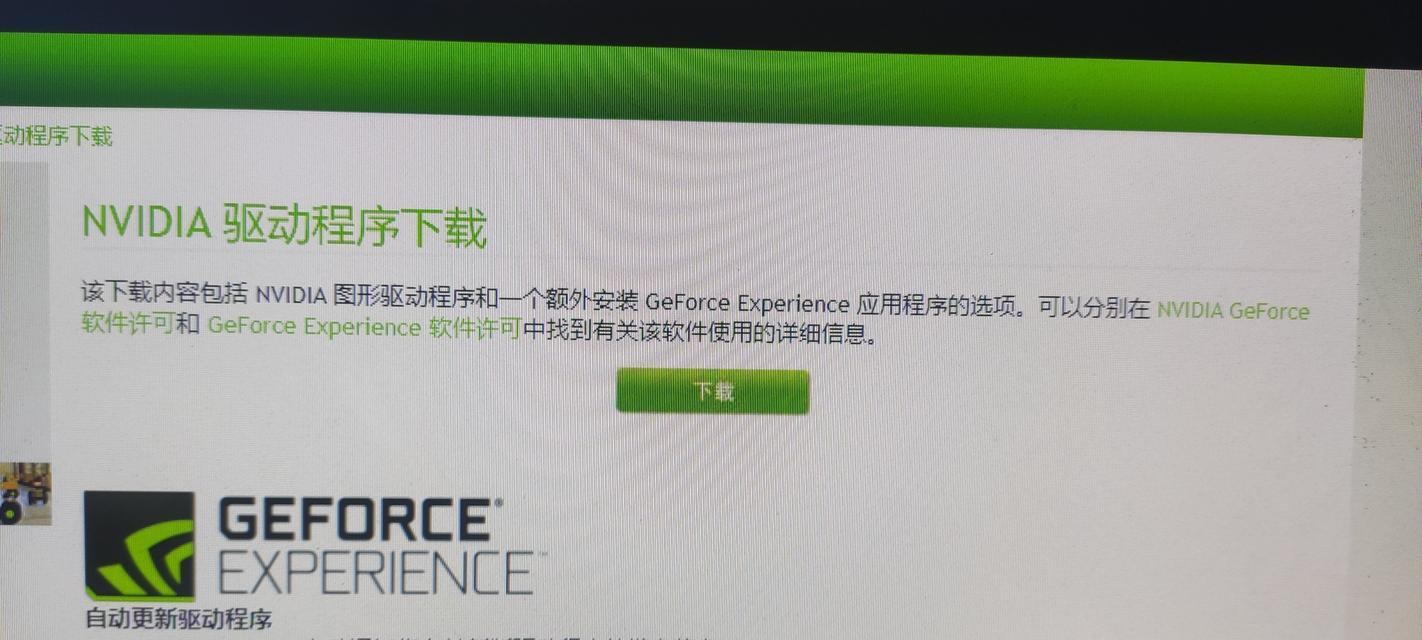
双击运行下载的显卡驱动程序安装文件
找到下载到本地的显卡驱动程序安装文件,双击运行该文件。根据提示完成显卡驱动程序的安装过程。
阅读并接受软件许可协议
在安装显卡驱动程序时,会弹出一个软件许可协议的窗口,需要仔细阅读该协议并接受条款。只有在接受协议后,才能继续进行驱动程序的安装。
选择安装选项和组件
在安装显卡驱动程序的过程中,会出现一些安装选项和可选的组件。根据个人需求和系统配置选择相应的选项和组件,并点击“下一步”按钮。
等待驱动程序安装完成
在安装显卡驱动程序的过程中,可能需要一段时间来完成。耐心等待直到安装过程完成,并避免在此期间关闭安装窗口或重启计算机。
重新启动计算机
安装显卡驱动程序完成后,建议重新启动计算机。这可以确保驱动程序的变更生效,并使计算机能够正常识别新的显卡驱动。
检查驱动程序是否成功安装
重新启动计算机后,可以打开设备管理器,找到显示适配器一栏,确认新安装的显卡驱动程序是否成功安装并正常工作。
进行显卡驱动设置
安装完显卡驱动程序后,还可以进入驱动程序的控制面板进行相关设置,以优化显卡性能和显示效果。
定期更新显卡驱动程序
显卡驱动程序的更新可以带来更好的兼容性和性能提升。建议定期检查官方网站或相关硬件厂商的更新信息,并及时更新显卡驱动程序。
解决常见的显卡驱动问题
在显卡驱动安装过程中,可能会遇到一些常见的问题,如安装失败、驱动冲突等。针对这些问题,可以查阅相关的教程和解决方案进行解决。
显卡驱动安装步骤图解
通过本文详细介绍的显卡驱动安装步骤图解,读者可以轻松掌握显卡驱动安装的正确方法,并在安装过程中避免一些常见的问题。正确安装显卡驱动可以提升计算机的图形性能和稳定性,为用户带来更好的使用体验。同时,还需要定期更新显卡驱动程序,以保持系统的最佳状态。
版权声明:本文内容由互联网用户自发贡献,该文观点仅代表作者本人。本站仅提供信息存储空间服务,不拥有所有权,不承担相关法律责任。如发现本站有涉嫌抄袭侵权/违法违规的内容, 请发送邮件至 3561739510@qq.com 举报,一经查实,本站将立刻删除。!
- 最新文章
-
- 联想笔记本的小红点怎么关闭?关闭小红点的正确步骤是什么?
- 笔记本电脑KBBL接口是什么?
- 华硕笔记本如何进入bios设置?
- 苹果笔记本盒盖状态下如何设置听音乐?
- 坚果投影仪推荐使用哪些播放器软件?如何下载安装?
- 倒持手机拍照的技巧和方法是什么?
- 电脑红绿黑屏怎么办解决?有哪些可能的原因?
- 联想电脑尖叫声音大解决方法?
- 如何设置投影仪进行墙面投影?
- 如何阅读电脑主机配置清单?哪些参数最重要?
- 假装拍照模块手机拍摄方法是什么?
- 监控维修笔记本电脑费用是多少?服务流程是怎样的?
- 笔记本电源键配置如何设置?设置中有哪些选项?
- 笔记本电脑键盘卡住怎么解开?解开后键盘是否正常工作?
- 超清小孔摄像头如何用手机拍照?操作方法是什么?
- 热门文章
- 热评文章
- 热门tag
- 标签列表